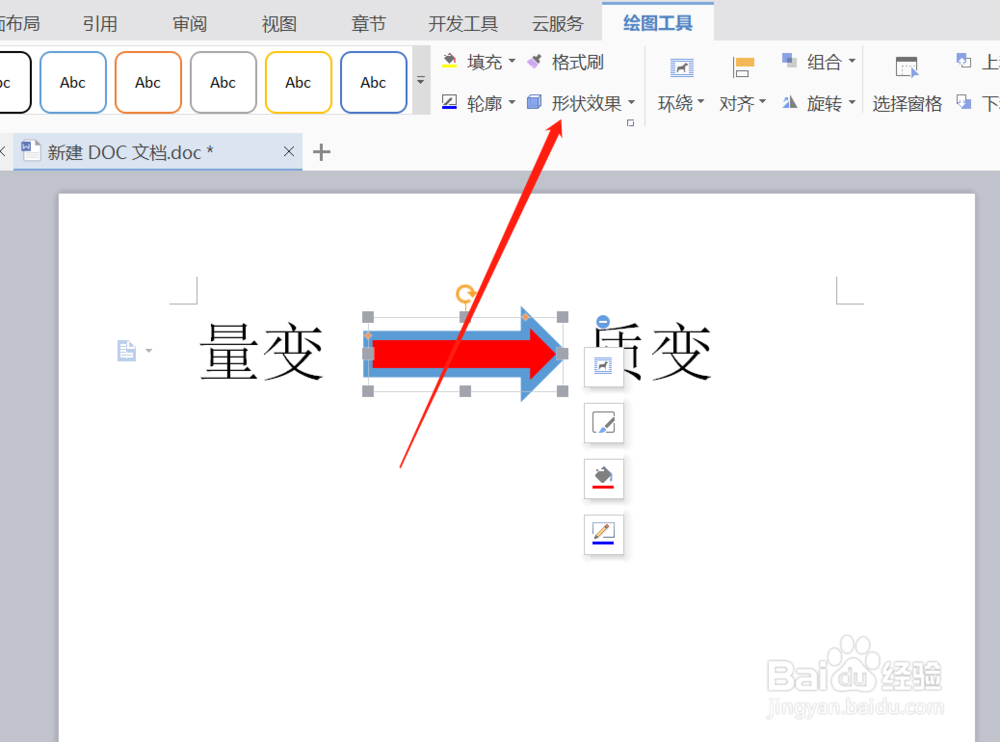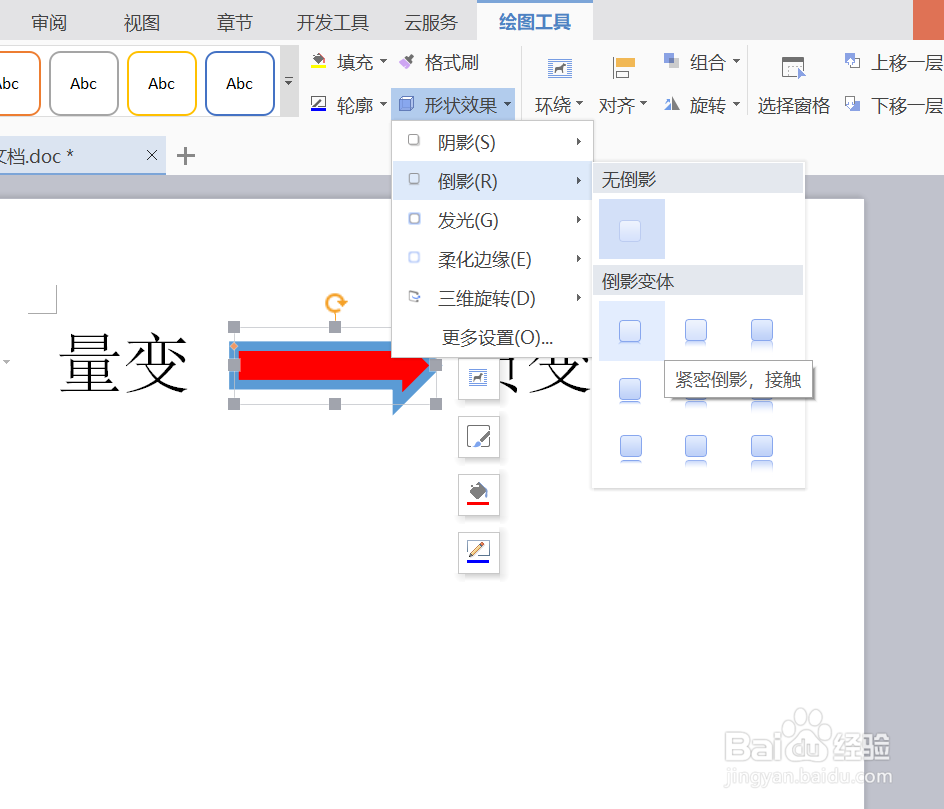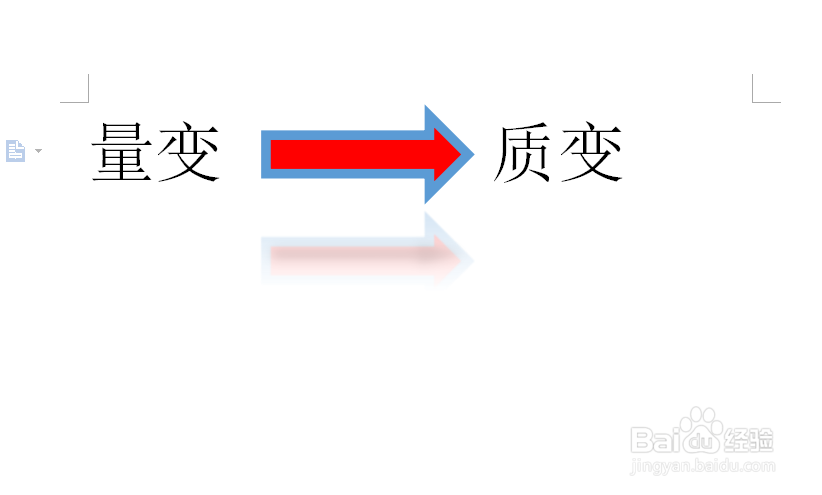1、首先,新建word,在文档中编辑需要的文字;

2、在菜单栏里点击”插入“,找到”形状“;
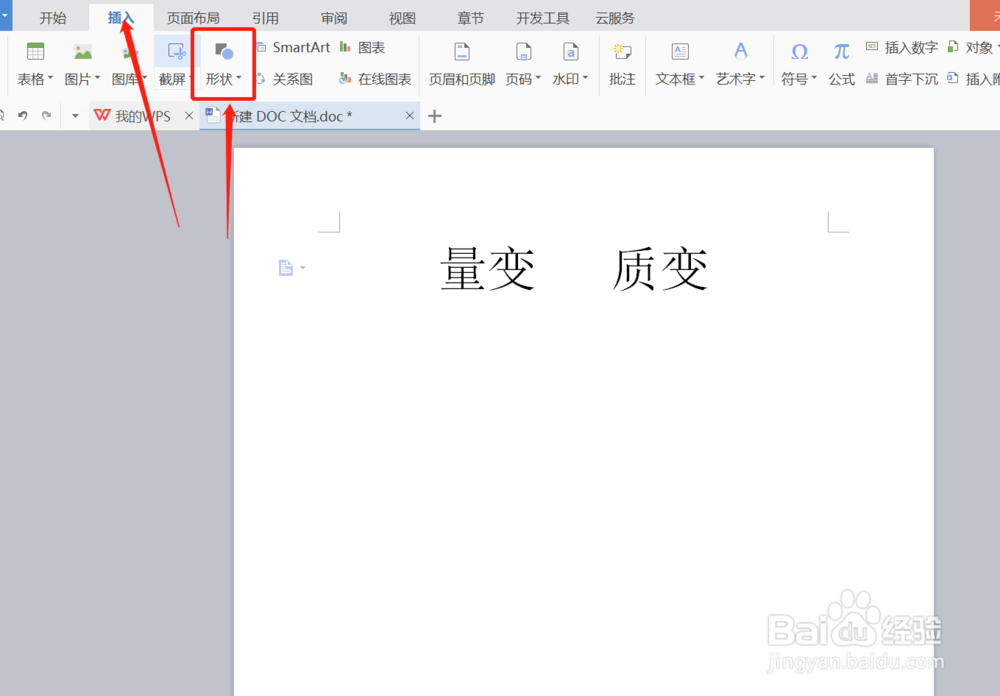
3、此时,页面会弹出各类图形的弹框,点击一下需要的形状;

4、在word页面,一直按住鼠标左键拉动,直至图案长度大小变成我们想要;
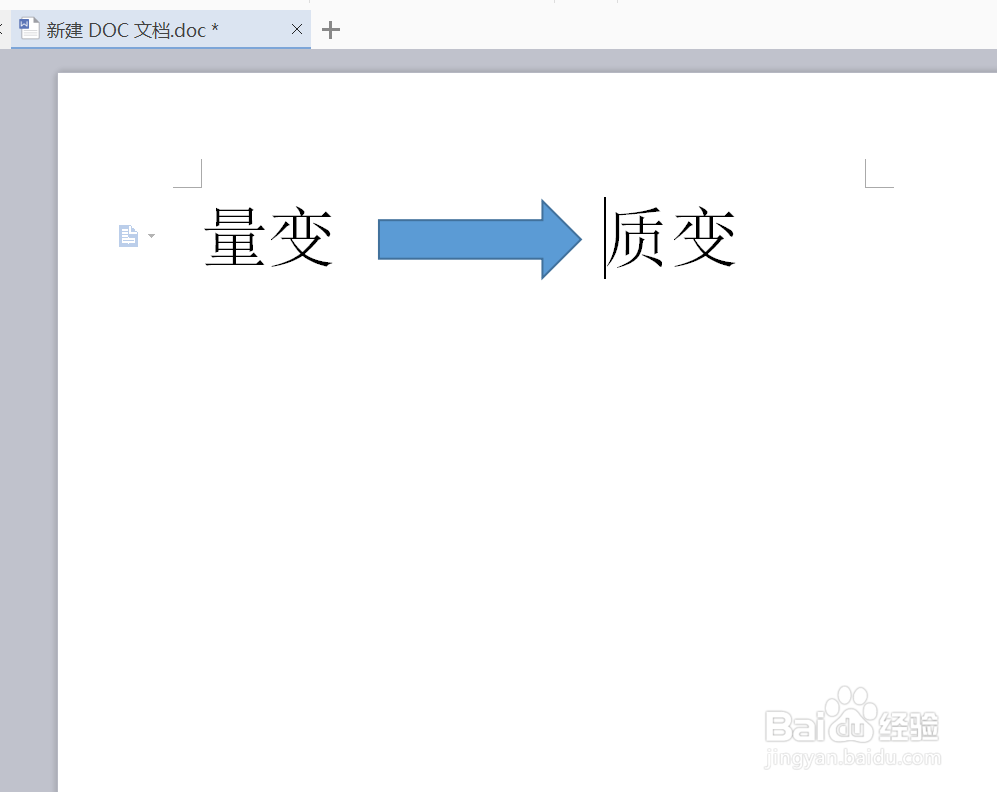
5、接着我们对形状进行编辑,左键点击下箭头,会弹出4个功能项,我们点击”形状样式“,然后页面会弹出各种类型的样式,选择即可;

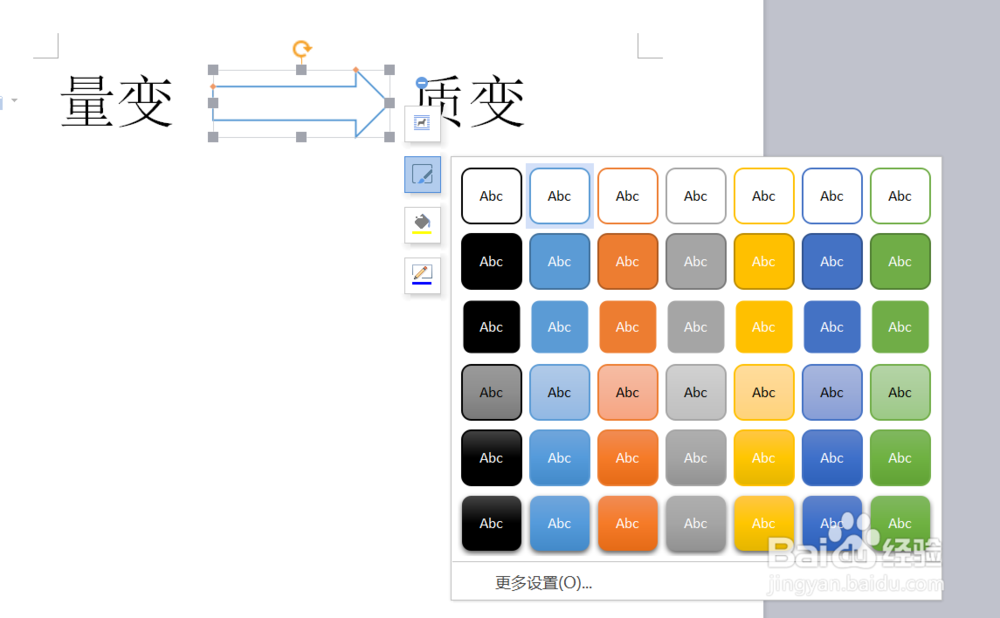
6、在功能栏目,我们还能对形状的填充颜色/形状轮廓进行编辑,结合自己所需设置;


7、我们也能对形状设置阴影效果,先点击箭头,再点击”绘图工具“,可以设置图案的阴影/反光等内容,最后完成,如图所示。